「PCのセットアップを完了しましょう」と表示させない方法
Windowsの更新後や、久しぶりにPCを起動したときなどに表示される「PCのセットアップを完了しましょう」という画面を表示させないようにする手順をご案内します。
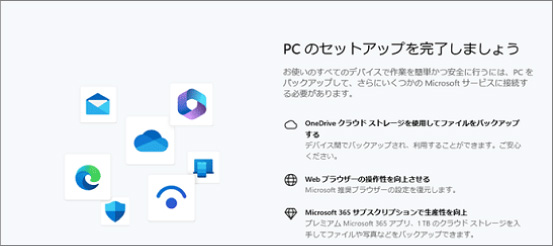
① キーボードの「Windows」キーを押しながら「I」キーを押すと、「設定」が表示されます。

② 表示された画面の中にある「システム」をクリックします。
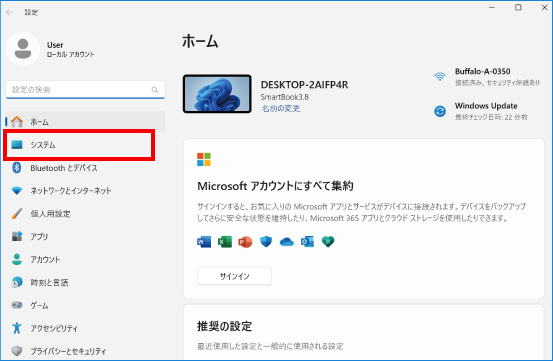
③ 表示された画面の右側にある「通知」をクリックします。
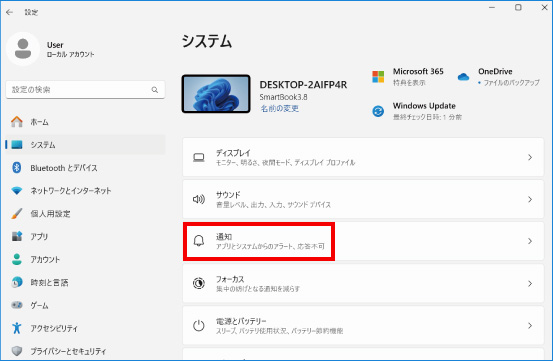
④ 表示された画面の右側にある「追加の設定」をクリックします。「追加の設定」の項目が下に隠れている場合は、画面の右側にカーソルを持っていきスクロールして表示してください。
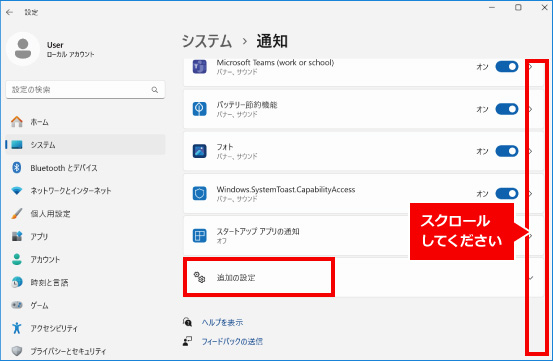
⑤ 表示された画面の右側にある「Windowsを最大限に活用し、このデバイスの設定を完了する方法を提案する」をクリックし、チェックを外します。
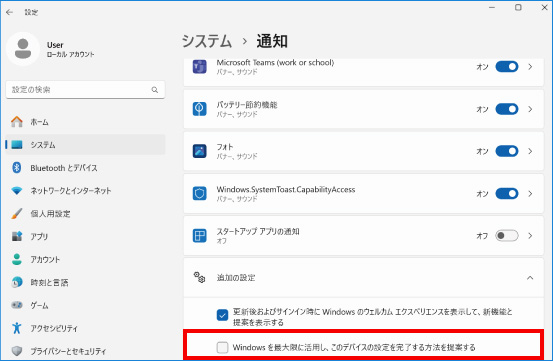
※この手順は、Windows11での方法です。今後のWindows更新により画面表示などが変更になる場合もあります。
※誤った手順による不具合に関しては、一切保証を致しかねます。予めご了承くださいませ。



